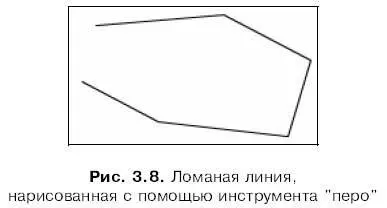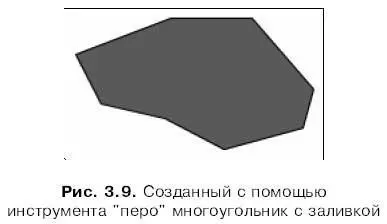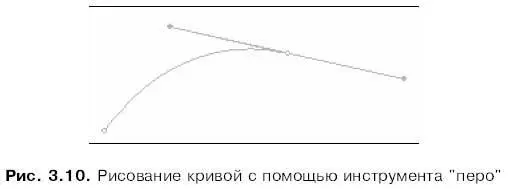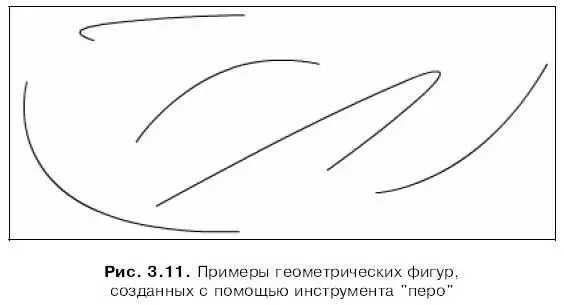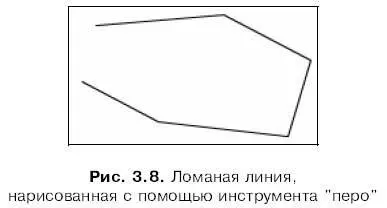
Пользуясь инструментом "перо", мы можем рисовать многоугольники любой формы с заливкой. Для этого мы нарисуем ломаную, которая станет контуром этого многоугольника, и замкнем его. Замкнуть его проще всего, подведя курсор к начальной точке многоугольника точек так, чтобы ниже и правее ее появился небольшой кружок, и щелкнуть левой кнопкой мыши. После этого Flash завершит создание контура и поместит в него заливку (рис. 3.9).
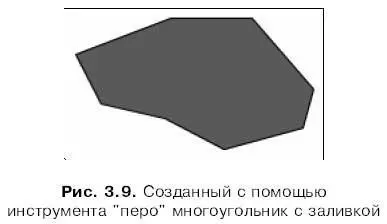
Как с помощью "пера" создаются прямые линии, мы выяснили. Пора приниматься за кривые.
Начальная точка кривой линии создается точно так же, как начальная точка прямой. После этого выберем место на рабочем листе, где будет находиться конечная точка кривой, и щелкнем левой кнопкой мыши, но отпускать ее не будем. Вместо этого переместим курсор в каком-либо направлении, лучше — перпендикулярном направлению получающейся прямой линии. Мы увидим, как при этом изменится форма создаваемой кривой (рис. 3.10).
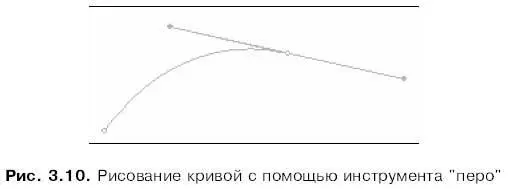
Мы можем действовать немного по-другому. Выберем на листе точку, где должно находиться начало кривой, поставим в нее курсор, нажмем левую кнопку и, не отпуская ее, переместим мышь. После этого отпустим кнопку мыши, переместим курсор на место, где должен быть конец кривой, и щелкнем левой кнопкой. Мы получим ту же самую кривую — конечно, не в точности такую же, но аналогичную.
И, наконец, можно совместить оба эти подхода. Поэкспериментируйте и посмотрите на получившиеся результаты — это лучший способ понять, как работает инструмент "перо".
Главное правило таково: мы должны перемещать мышь в том направлении, в каком создаваемая кривая должна быть выгнута. Если мы будем при этом удерживать нажатой клавишу , курсор мыши будет перемещаться под ближайшим углом, кратным 45°. Касательная — прямая линия, заканчивающаяся темными точками, рисуемая Flash при создании кривой — поможет нам выбрать точную форму кривой.
Основное условие при создании кривых Безье — не жалеть времени на экспериментирование с инструментом "перо". В конце концов, практика в некоторых случаях может дать несравнимо больше, тем теория. Перефразируя известную пословицу, можно сказать, что лучше один раз что-то сделать самостоятельно, чем сто раз услышать, как это делается.
Поэтому автор призывает вас: экспериментируйте! Посмотрите на рис. 3.11 — там показаны некоторые примеры сложных геометрических фигур, созданных из кривых Безье с помощью "пера". Попробуйте создать аналогичные фигуры.
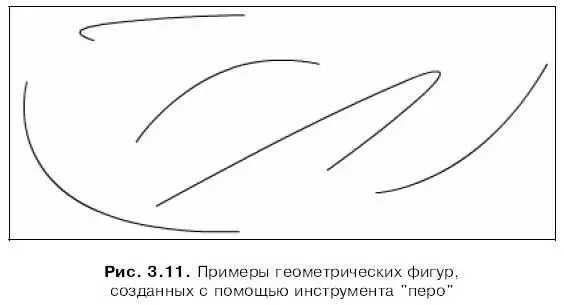
Остается добавить, что мы можем задавать цвет линии, пользуясь верхним селектором цвета, расположенным в области Colorsглавного инструментария. Нижний селектор цвета, задающий цвет заливки, в этом случае влияния не оказывает.
Инструмент Paint Bucket ("Ведро с краской")
Все рассмотренные нами ранее инструменты были предназначены, в основном, для рисования контуров. Конечно, при использовании некоторых из них также создавались и заливки, но это была "личная инициатива" Flash, искренне желающего нам помочь. Теперь же настала пора заняться заливками вплотную. Так вот, инструмент "ведро с краской" служит именно для создания заливок.
Этот инструмент ведет себя аналогично реальному ведру с краской: если "опрокинуть" его над замкнутым контуром, краска "разольется" и заполнит его внутренность. Если же контур имеет "прореху" (например, мы забыли его замкнуть), заливка создана не будет. Как видите, Flash не допустит, чтобы "краска" "вытекла" наружу и испортила изображение.
Чтобы выбрать инструмент "ведро с краской", щелкнем в главном инструментарии по кнопке:

или нажмем клавишу <���К>. Курсор мыши при этом примет вид опрокинутого ведра с краской.
Использовать этот инструмент очень просто. Выберем нужную замкнутую фигуру, проследим за тем, чтобы она была действительно замкнута (иначе заливка не будет создана), и щелкнем на ней левой кнопкой мыши. Flash тотчас создаст заливку, заполняющую эту фигуру. Пример такой заливки показан на рис. 3.12.
Читать дальше
Конец ознакомительного отрывка
Купить книгу